ماشین مجازی (Virtual Machine یا به اختصار VM) مثل داشتن یک کامپیوتر کامله، اما نه به صورت فیزیکی، بلکه به صورت نرمافزاری! تصور کنید روی لپتاپ یا کامپیوتر ویندوزی خودتون (که بهش میگیم کامپیوتر میزبان)، یک پنجره باز میکنید و داخل اون پنجره، یک کامپیوتر دیگه با یک سیستمعامل دیگه (مثلاً لینوکس، یا حتی یک نسخه قدیمیتر ویندوز) رو اجرا میکنید. این کامپیوتر مجازی، که بهش سیستمعامل مهمان میگیم، کاملاً مستقل عمل میکنه و منابع خودش (مثل رم، فضای هارد دیسک و پردازنده) رو از کامپیوتر میزبان قرض میگیره.
استفاده از ماشین مجازی در ویندوز خیلی کاربردیه و برای افراد مختلفی مفیده. اگه دوست دارید بدونید چطور میتونید از این قابلیت استفاده کنید، این راهنما به زبان ساده به شما کمک میکنه.
۱. چرا به ماشین مجازی نیاز داریم؟ کاربردها
داشتن یک ماشین مجازی روی ویندوز میتونه برای کارهای مختلفی مفید باشه:
- تست نرمافزار و وبسایت: اگه میخواید یک برنامه جدید یا مشکوک رو تست کنید، یا ببینید یک وبسایت روی یک مرورگر خاص چطور کار میکنه، میتونید این کار رو در یک VM انجام بدید. اگه مشکلی پیش بیاد یا ویروسی بشه، کامپیوتر اصلی شما آسیبی نمیبینه.
- اجرای سیستمعاملهای مختلف: دوست دارید لینوکس رو تجربه کنید بدون اینکه ویندوز رو از روی سیستمتون پاک کنید؟ یا شاید نیاز به یک نسخه قدیمیتر ویندوز (مثلاً ویندوز XP) برای اجرای برنامههای قدیمی دارید. VM این امکان رو به شما میده.
- توسعه نرمافزار: برنامهنویسها میتونن محیطهای توسعه مختلف رو برای پروژههای گوناگون در VMها ایزوله کنن.
- امنیت: میتونید کارهای حساس یا مرور وب در محیطی ایزوله رو در VM انجام بدید تا از اطلاعات اصلیتون محافظت بشه.
- آموزش: برای یادگیری سیستمعاملهای جدید یا شبکهسازی، VMها محیطی امن و بدون خطر فراهم میکنن.
۲. پیشنیازها برای استفاده از ماشین مجازی
برای اجرای ماشین مجازی، کامپیوتر شما باید از نظر سختافزاری شرایط خاصی رو داشته باشه:
- فعالسازی مجازیسازی (Virtualization): این مهمترین پیشنیازه. باید قابلیت مجازیسازی پردازنده (که معمولاً با نامهای Intel VT-x برای پردازندههای اینتل و AMD-V برای پردازندههای AMD شناخته میشه) در تنظیمات بایوس (BIOS/UEFI) کامپیوترتون فعال باشه. برای بررسی این مورد، میتونید Task Manager رو باز کنید (Ctrl+Shift+Esc)، به تب Performance برید و زیر نمودار CPU، دنبال “Virtualization: Enabled” بگردید. اگه فعال نبود، باید در هنگام راهاندازی کامپیوتر وارد بایوس بشید و این گزینه رو فعال کنید (نحوه ورود به بایوس در هر مادربردی متفاوته، معمولاً با فشردن کلیدهای Del, F2, F10, F12).
- رم (RAM) کافی: حداقل ۸ گیگابایت رم برای کامپیوتر میزبان توصیه میشه تا بتونید به سیستمعامل مهمان هم رم کافی اختصاص بدید (معمولاً حداقل ۲ تا ۴ گیگابایت).
- فضای ذخیرهسازی (Storage) کافی: هارد دیسک شما باید فضای خالی کافی برای فایلهای ماشین مجازی رو داشته باشه. هر سیستمعامل مهمان میتونه دهها گیگابایت فضا اشغال کنه. استفاده از SSD برای اجرای روان VMها بسیار توصیه میشه.
- پردازنده (CPU) مناسب: پردازندههای مدرن با هستههای بیشتر و سرعت بالاتر، عملکرد بهتری رو در مجازیسازی ارائه میدن.
۳. نرمافزارهای رایج ماشین مجازی روی ویندوز
چندین نرمافزار محبوب وجود دارن که به شما اجازه میدن ماشینهای مجازی رو روی ویندوز اجرا کنید:
۳.۱. VMware Workstation Player (نسخه رایگان)
- مزایا: رابط کاربری ساده، پشتیبانی قوی از سختافزارهای مختلف، عملکرد پایدار و قابلیتهای نسبتاً کامل در نسخه رایگان.
- معایب: برخی قابلیتهای پیشرفته (مثل گرفتن اسنپشاتهای متعدد یا شبیهسازی شبکههای پیچیده) در نسخه حرفهای (Pro) موجود هستن.
- مناسب برای: کاربران خانگی و دانشجویان که به دنبال یک ابزار قدرتمند و رایگان برای اجرای سیستمعاملهای مختلف هستن.
- نحوه دانلود: میتونید VMware Workstation Player رو از وبسایت رسمی VMware دانلود کنید.
۳.۲. Oracle VirtualBox (کاملاً رایگان و متنباز)
- مزایا: کاملاً رایگان و متنباز، جامعه کاربری بزرگ، پشتیبانی از سیستمعاملهای مهمان متنوع، و قابلیتهای خوب برای شروع.
- معایب: رابط کاربری ممکنه کمی پیچیدهتر از VMware باشه و عملکردش در برخی موارد کمی پایینتر.
- مناسب برای: کاربران بودجهمحور، توسعهدهندگان، و کسانی که به دنبال یک راهحل رایگان و منعطف هستن.
- نحوه دانلود: میتونید Oracle VirtualBox رو از وبسایت رسمی VirtualBox دانلود کنید.
۳.۳. Microsoft Hyper-V (ویژگی داخلی ویندوز)
- مزایا: یک ویژگی داخلی ویندوز (فقط در نسخههای Pro، Enterprise و Education ویندوز ۱۰ و ۱۱)، عملکرد بسیار عالی چون مستقیماً با هسته ویندوز یکپارچه شده.
- معایب: برای کاربران خانگی یا مبتدی ممکنه کمی پیچیدهتر باشه، و در نسخههای Home ویندوز موجود نیست.
- مناسب برای: توسعهدهندگان، مدیران سیستم، و کاربران حرفهای که نیاز به عملکرد بالا و یکپارچگی عمیق با ویندوز دارن.
- نحوه فعالسازی: Hyper-V نیازی به دانلود جداگانه نداره. باید در بخش “Turn Windows features on or off” در ویندوز فعال بشه (مثل فعالسازی Windows Sandbox).
۴. مراحل کلی ساخت یک ماشین مجازی (با مثال VirtualBox)
نحوه ساخت VM در نرمافزارهای مختلف شباهتهای زیادی داره. در اینجا مراحل کلی رو با مثال VirtualBox توضیح میدیم:
۴.۱. نصب نرمافزار VM
- ابتدا نرمافزار مورد نظرتون (مثلاً VirtualBox) رو دانلود و روی ویندوزتون نصب کنید. مراحل نصب مثل هر نرمافزار دیگهای ساده است.
۴.۲. دانلود فایل ISO سیستمعامل مهمان
- برای نصب یک سیستمعامل روی ماشین مجازی، نیاز به فایل نصبی اون سیستمعامل (معمولاً با فرمت .ISO) دارید. مثلاً:
- برای ویندوز: میتونید فایل ISO ویندوز ۱۰ یا ۱۱ رو از وبسایت رسمی مایکروسافت دانلود کنید.
- برای لینوکس: فایل ISO توزیعهای محبوب لینوکس مثل Ubuntu رو میتونید از وبسایت رسمی اوبونتو دانلود کنید.
۴.۳. ساخت ماشین مجازی جدید
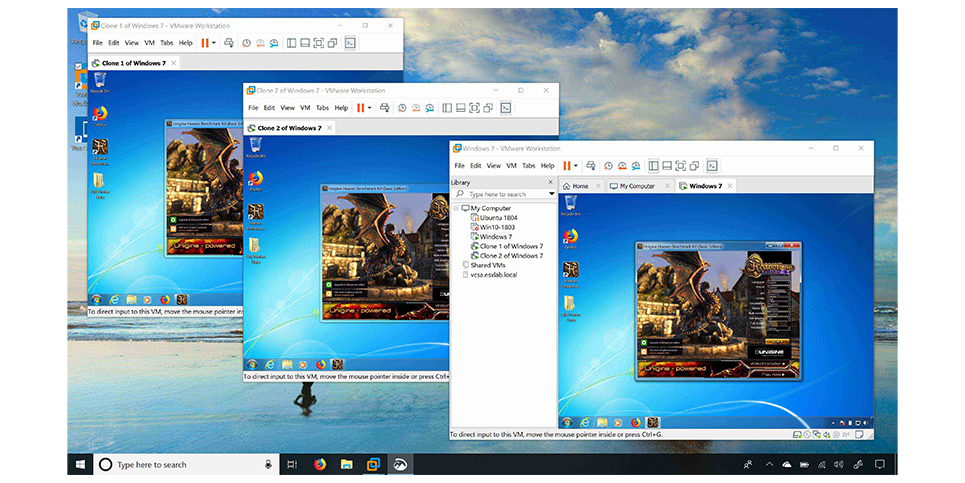
- نرمافزار VirtualBox رو باز کنید.
- روی دکمه “New” (جدید) کلیک کنید.
- نام (Name): یک نام برای ماشین مجازی خودتون انتخاب کنید (مثلاً “Ubuntu Test” یا “Windows 7 VM”).
- نوع (Type): نوع سیستمعامل (مثلاً “Linux” یا “Microsoft Windows”) رو انتخاب کنید.
- نسخه (Version): نسخه دقیق سیستمعامل (مثلاً “Ubuntu (64-bit)” یا “Windows 10 (64-bit)”) رو مشخص کنید.
- رم (Memory size): مقدار رم رو که میخواید به این VM اختصاص بدید، تعیین کنید. همیشه مقداری رم برای کامپیوتر اصلیتون نگه دارید. (مثلاً اگه ۱۶ گیگابایت رم دارید، میتونید ۴ یا ۸ گیگابایت به VM اختصاص بدید.)
- هارد دیسک (Hard disk): گزینه “Create a virtual hard disk now” رو انتخاب کنید.
- نوع فایل هارد دیسک (Hard disk file type): معمولاً VDI (VirtualBox Disk Image) رو انتخاب کنید.
- اندازه (Size): برای شروع، میتونید ۳۰ تا ۵۰ گیگابایت فضای پویا (Dynamically allocated) رو اختصاص بدید. این یعنی فایل هارد دیسک VM شما فقط به اندازه فضای اشغال شده رشد میکنه.
۴.۴. نصب سیستمعامل روی ماشین مجازی
- بعد از ساخت VM، اون رو انتخاب کنید و روی دکمه “Settings” (تنظیمات) کلیک کنید.
- به بخش “Storage” (فضای ذخیرهسازی) برید.
- در قسمت “Controller: IDE” یا “Controller: SATA” (زیر آیکون درایو نوری)، روی علامت دیسک نوری (CD/DVD) کلیک کنید و گزینه “Choose a disk file” (انتخاب فایل دیسک) رو بزنید.
- فایل ISO سیستمعامل مهمانی که دانلود کرده بودید رو پیدا و انتخاب کنید.
- روی “OK” کلیک کنید تا تنظیمات ذخیره بشن.
- حالا VM رو انتخاب کنید و روی دکمه “Start” (شروع) کلیک کنید.
- VM راهاندازی میشه و شما با صفحه نصب سیستمعاملی که انتخاب کردید مواجه میشید (مثلاً نصب ویندوز یا نصب اوبونتو). مراحل نصب رو طبق روال عادی پیش ببرید.
۴.۵. نصب ابزارهای مهمان (Guest Additions/Tools)
- بعد از اینکه سیستمعامل مهمان نصب شد، حتماً ابزارهای مهمان (Guest Additions در VirtualBox یا VMware Tools در VMware) رو نصب کنید. این ابزارها درایورهای لازم رو نصب میکنن و باعث میشن عملکرد VM بهتر بشه، رزولوشن صفحه به صورت خودکار تنظیم بشه، امکان کپی و پیست بین VM و میزبان فراهم بشه و USBها بهتر شناسایی بشن.
- در VirtualBox، پس از راهاندازی VM، از منوی بالا گزینه Devices > Insert Guest Additions CD Image رو انتخاب کنید و سپس مراحل نصب رو در داخل VM دنبال کنید.
۵. نکات مهم در استفاده از ماشین مجازی
- ذخیره وضعیت (Snapshots): اکثر نرمافزارهای VM به شما اجازه میدن از وضعیت فعلی ماشین مجازی “اسنپشات” بگیرید. این مثل گرفتن یک نقطه بازیابی (Restore Point) از VM هست. اگه چیزی خراب شد، میتونید به اون اسنپشات برگردید.
- شبکه (Networking): VMها میتونن به اینترنت وصل بشن. معمولاً از حالت NAT (Network Address Translation) استفاده میشه که به VM اجازه میده از اتصال اینترنت کامپیوتر میزبان استفاده کنه.
- فولدرهای مشترک (Shared Folders): میتونید فولدرهایی رو روی کامپیوتر میزبان مشخص کنید که VM هم بهشون دسترسی داشته باشه. این کار برای جابجایی فایل بین میزبان و مهمان مفیده.
- خاموش کردن VM: همیشه VM رو به صورت عادی (مثل خاموش کردن یک کامپیوتر) Shut Down کنید تا اطلاعاتتون از بین نره.
جمعبندی
ماشین مجازی یک ابزار قدرتمند و انعطافپذیره که به شما اجازه میده چندین سیستمعامل رو به صورت همزمان روی یک کامپیوتر ویندوزی اجرا کنید. از تست برنامههای جدید گرفته تا تجربه سیستمعاملهای مختلف، VMها یک فضای امن و ایزوله رو برای شما فراهم میکنن. با استفاده از نرمافزارهای رایگانی مثل VMware Workstation Player یا Oracle VirtualBox، میتونید به راحتی وارد دنیای مجازیسازی بشید و از مزایای اون بهرهمند بشید.
برای تهیه لپتاپ یا کامپیوتری با سختافزار مناسب برای اجرای روان ماشینهای مجازی، میتونید به فروشگاههای آنلاین معتبر جهانی مانند آمازون یا Best Buy مراجعه کنید. همچنین، برای خرید از منابع داخلی و بهرهمندی از مشاوره تخصصی، به itmaxco.com سر بزنید.
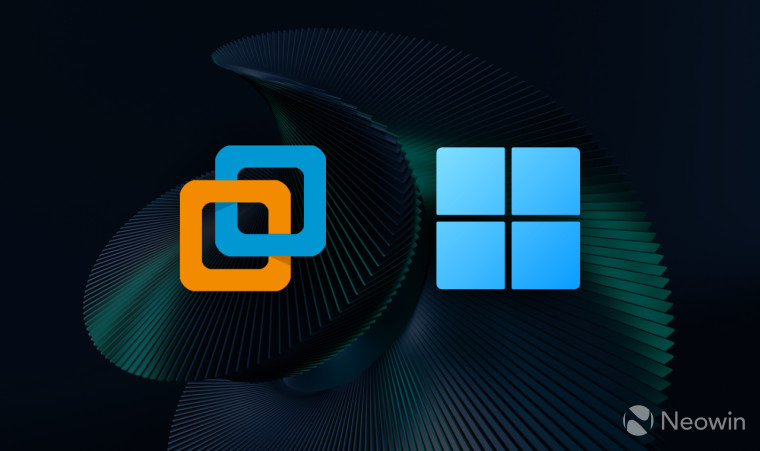


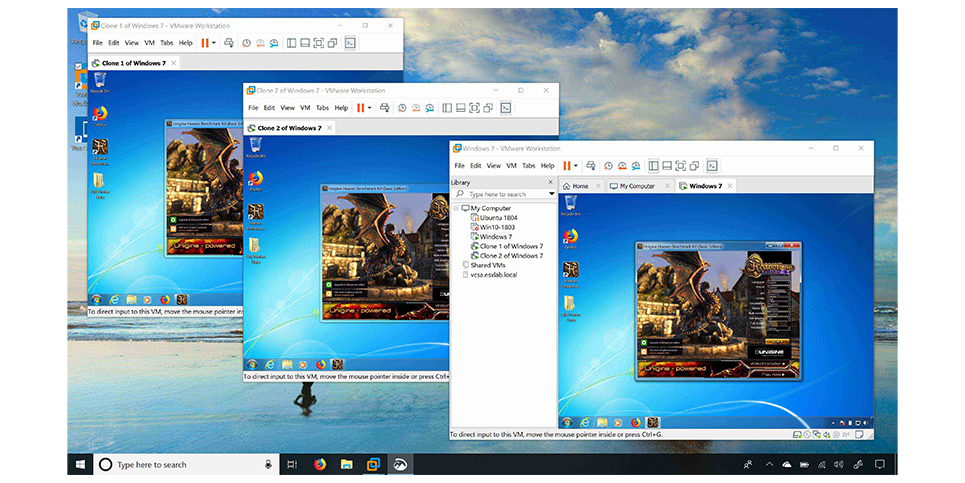
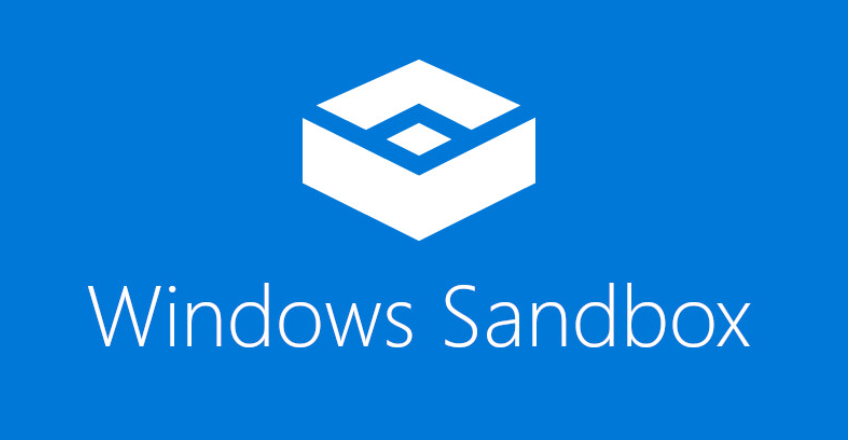
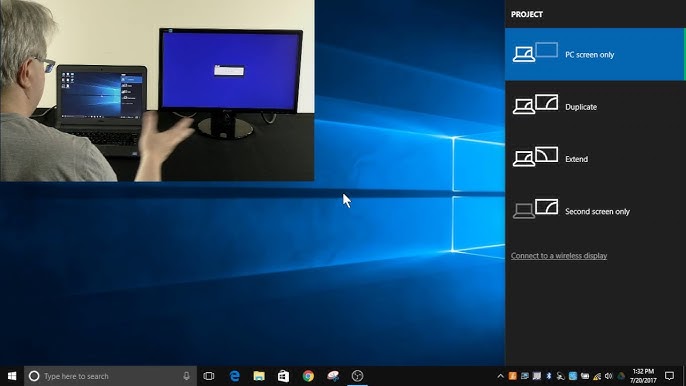
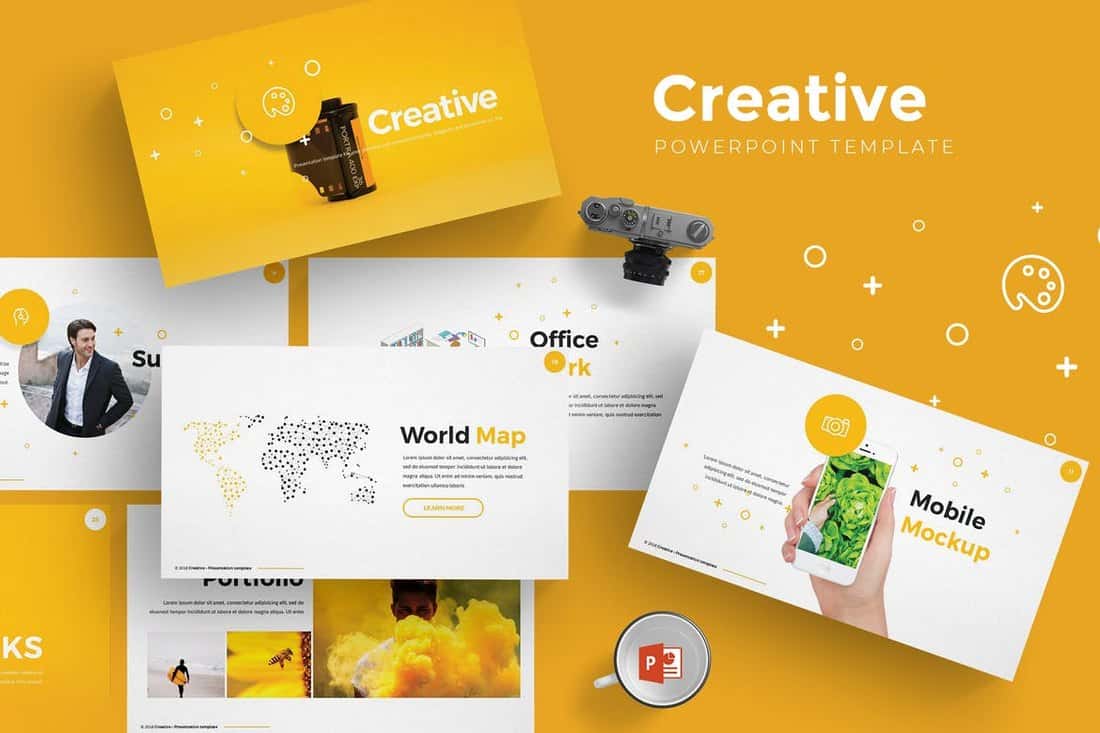




نظرات کاربران